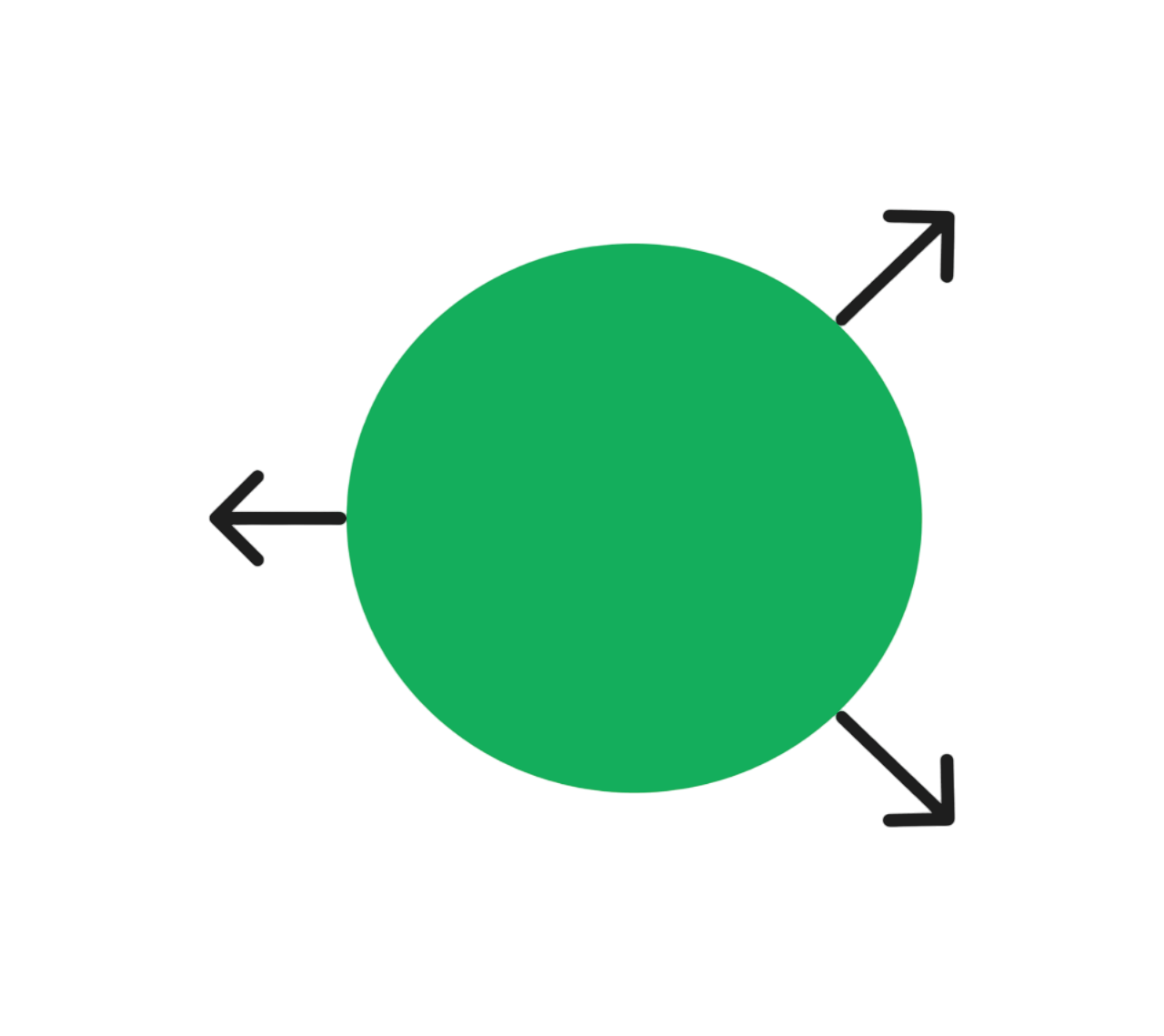- Сделайте скриншот отзыва01
- Сделайте скриншот покупки02
- Напишите нам в WhatsApp номер карты и вышлите скриншоты03
Как подключаются AirPods к iPhone?
- На iPhone перейдите на экран «Домой»;
- Поднесите кейс с AirPods (не вынимая их) к смартфону;
- Когда на iPhone всплывет анимационная заставка, нажмите «Подключить»;
- Для подключения AirPods Pro следуйте инструкциям на экране;
- Если вы хотите использовать Siri c AirPods, следуйте подсказкам мастера настройки;
- Нажмите «Готово».
Как подключаются Apple AirPods к ОС Andoid?
- Необходимо в настройках Bluetooth устройства начать поиск доступных устройств, а на открытом (это важно!) кейсе наушников нажать и удержать кнопку, пока индикатор не начнет мигать белым цветом;
- После того как на смартфоне в меню настроек появятся ваши AirPods, необходимо выбрать эту строчку и наушники подключатся к смартфону;
- Вот и всё, можно наслаждаться любимой музыкой.
На iPhone, iPad или iPod touch.
Откройте Настройки , коснитесь имени своих наушников AirPods вверху экрана, затем включите или выключите «Автообнаружение уха».
На Mac.
Выберите меню Apple > «Системные настройки», в боковом меню нажмите имя наушников AirPods (возможно, потребуется прокрутить вниз), затем включите или выключите «Автоматическое определение уха».
На андроид.
Зайдите в настройки вашего смартфона. Это отдельное приложение с аналогичным названием. Обычно, оно имеет иконку в виде гайки. В настройках найдите раздел Bluetooth. В большинстве смартфонов данный раздел находится вблизи с настройками WiFi. Зайдите в раздел с подключенными устройствами через Bluetooth. В данном разделе выберете подключенные AirPods.
Для того чтобы посмотреть состояние зарядка каждого наушника отдельно, извлеките любой из них – вы увидите информацию отдельно о левом и правом, а также о чехле. Узнать точный уровень заряда AirPods и их кейса в процентах можно, если поднести последний к iPhone или iPad и открыть. Но это не единственный, к тому же не самый удобный метод. Значительно более просто контролировать состояние беспроводного аксессуара с помощью виджета «Элементы питания», доступного в iOS и iPadOS. Отслеживать эту информацию можно и в пункте управления, а также с помощью Siri.
Все модели AirPods поддерживают функцию «Локатор», которая ранее называлась «Найти iPhone». С ее помощью можно узнать точное (или последнее) месторасположение беспроводного аксессуара на карте и по необходимости воспроизвести звук, чтобы быстрее его обнаружить. Работает как с парой, так и с одним наушником, но, как и в случае с любым другим Apple-девайсом, имеет свои достоинства и недостатки. Так, если гаджет разрядился или был подключен к другому iPhone (а это, к сожалению, может быть сделано без проблем), найти его уже не получится.
Иногда беспроводные наушники Apple работают некорректно или их не получается подключить к устройству. Причиной такого поведения может быть низкий уровень заряда или то, что аксессуар в настоящий момент сопряжен с другим девайсом, но проблема может иметь и более серьезный характер. Максимально простым решением в данном случае является сброс настроек. Необходимость сброса настроек АирПодс может возникнуть в случае, когда не получается их подключить к Айфону или другому Эппл-устройству либо для подключения к новому девайсу, либо перед продажей/передачей другому пользователю.
Для того чтобы это сделать, придерживайтесь следующего алгоритма:
1) Поместите наушники в зарядный кейс, закройте его на 30 секунд, а затем снова откройте;
2) На устройстве, с которым наушники сопряжены (это может быть iPhone, iPad или iPod Touch), откройте «Настройки» и перейдите в них
к разделу «Bluetooth».
3) В списке доступных аксессуаров найдите свои AirPods и нажмите по значку «i», расположенному справа от их наименования.
4) Коснитесь надписи «Забыть это устройство». Подтвердите свои намерения, дважды нажав «Забыть устройство» во всплывающих окнах.
5) На все еще открытом футляре, в который помещены наушники, нажмите и удерживайте кнопку настройки, расположенную на тыльной стороне корпуса, в течение 15 секунд.
6) Процедура сброса настроек до заводского состояния считается успешно выполненной, когда индикатор статуса начинает мигать желтым цветом.
Реализованная в АирПодс Про функция шумоподавления может работать в одном из двух режимов – «Активный» или «Прозрачный». Если в использовании и первого, и второго нет необходимости, его можно отключить. Эти опции доступны в настройках наушников, а управлять ими можно путем нажатия и удержания датчика на корпусе наушника. По умолчанию переключение происходит между активным и прозрачным режимом, но если требуется, можно добавить к ним отключение или заменить один другим:
1) Перейдите к настройкам AirPods Pro.
2) В блоке «Нажатие и удерживание AirPods» сначала выберите наушник,
параметры которого требуется изменить (левый или правый), а затем
убедитесь, что для него активировано «Управление шумом».
3) Отметьте два или три режима управления шумом, включение которых и
переключение между ними будет осуществляться по нажатию и удержанию
элемента управления. Доступны следующие варианты:
- «Шумоподавление» — блокируются внешние шумы;
- «Проницаемость» — допускаются внешние шумы;
- «Выключение» — отключение двух предыдущих режимов.
Как и АирПодс второго поколения, устройство серии Про
поддерживает вызов голосового ассистента командой «Привет,
Сири», но вместо этого можно использовать один из наушников,
назначив данное действие на нажатие и удержание сенсорного
датчика.
- 24/7
На связи с Вами для решения любых вопросов
- 40000Благодарных покупателей возвращаются к нам снова